-
win10正版升级安装教程
- 2017-08-30 16:57:36 来源:windows10系统之家 作者:爱win10
很多朋友都想要学习升级正版系统的方法,毕竟升级正版的方法非常流行,那么到底升级正版要怎么操作呢?下面小编就给大家带来升级正版图文教程吧,希望大家看完之后都能够喜欢这个方法哦!
很多小伙伴都想了解关于系统升级的内容,为了更好的帮助大家了解系统升级,今天小编将分享一个关于系统升级,希望能帮助到大家。
win10正版升级图文教程
打开控制面板
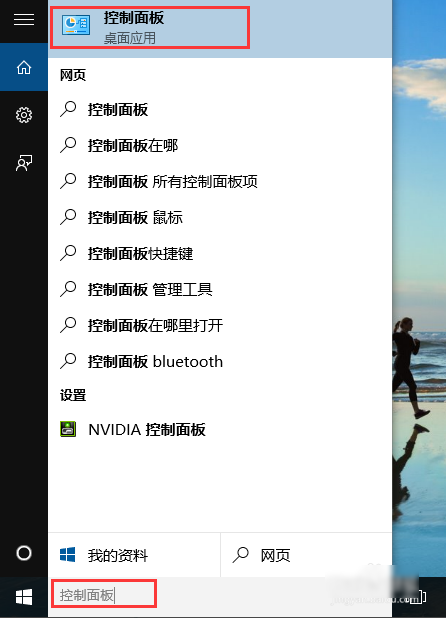
升级正版界面1
选择系统和安全
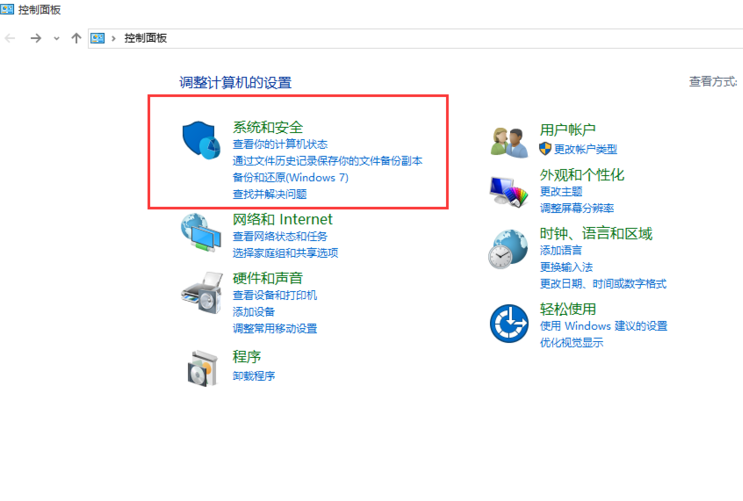
升级正版界面2
点击【系统】
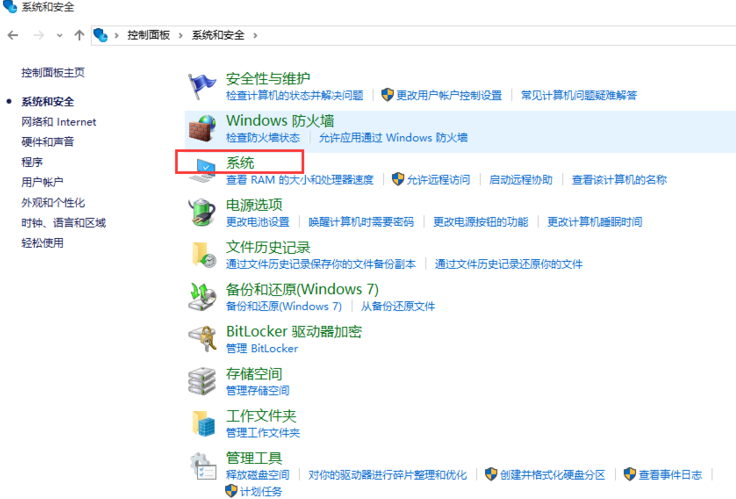
升级正版界面3
查看当前windows激活状态
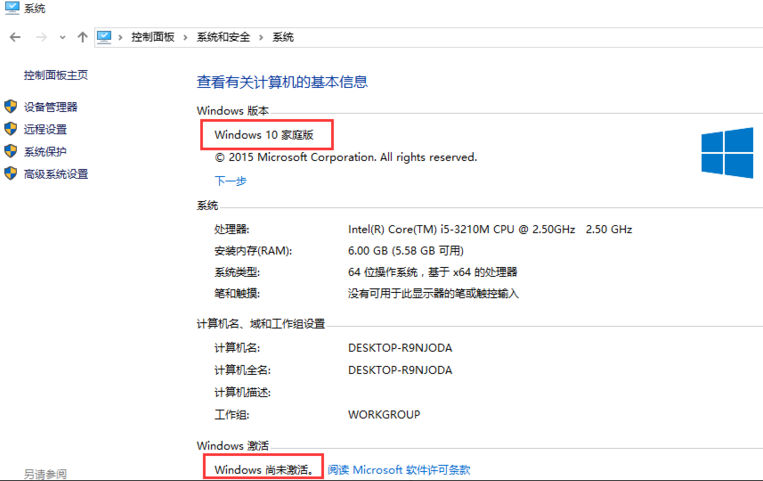
升级正版界面4
点击【下一步】
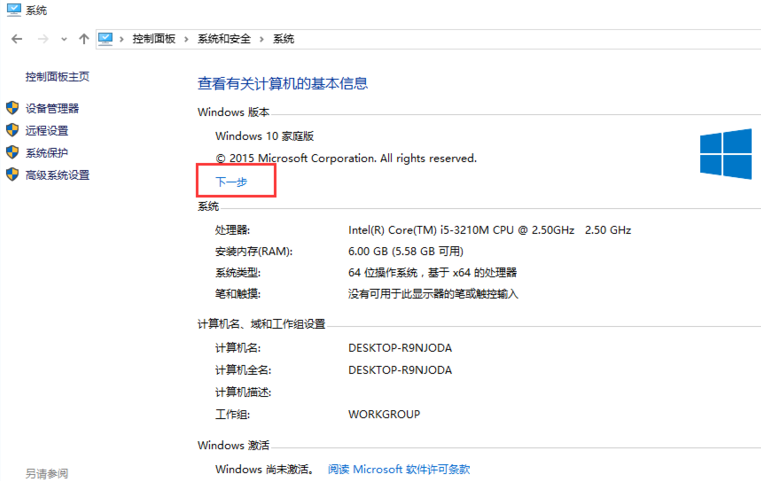
升级正版界面5
输入产品密钥,可以网上搜索,也可以去官网购买
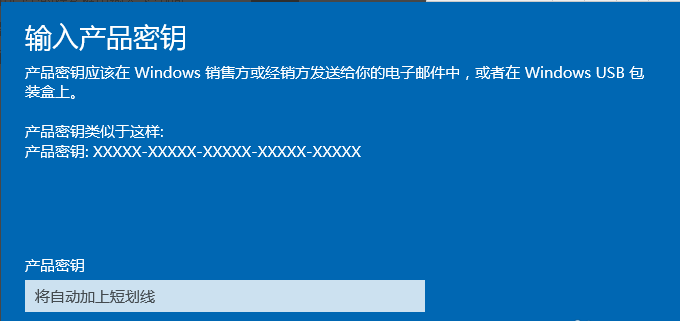
升级正版界面6
正在升级中
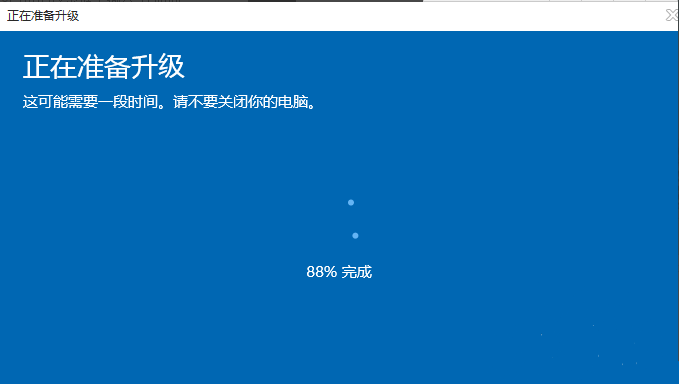
升级正版界面7
升级完成

升级正版界面8
再次查看基本信息,可以看到已经升级为正版windows且状态已激活。
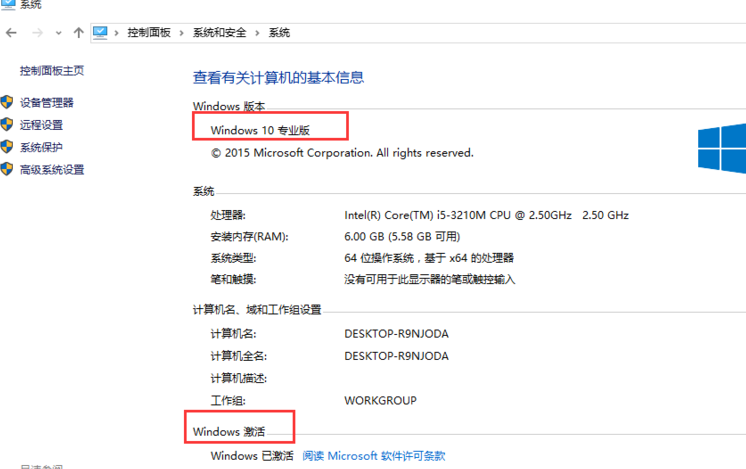
升级正版界面9
以上就是win10正版升级的教程,希望可以帮助到你。
猜您喜欢
- win10系统怎么更改管理员账号..2020-08-11
- win10最新关闭自动更新方法2020-07-01
- 小编告诉你win10怎么设置虚拟内存..2017-10-10
- win10更新卡住不动怎么办2022-07-04
- window10彻底删除box2020-08-03
- win10家庭激活工具永久激活方法..2022-03-09
相关推荐
- win10磁盘命名方法详细介绍 2017-06-21
- 专业版win10激活码永久免费教程.. 2022-06-23
- 简述去实体店装win10是正版的吗.. 2022-12-30
- win10天气动态磁贴使用技巧 2017-06-14
- 手把手教你如何调整win10屏幕亮度.. 2018-11-14
- uefi win10_小编告诉你win10系统uefi.. 2017-12-19





 魔法猪一健重装系统win10
魔法猪一健重装系统win10
 装机吧重装系统win10
装机吧重装系统win10
 系统之家一键重装
系统之家一键重装
 小白重装win10
小白重装win10
 萝卜家园Ghost Win7 32位旗舰版下载 v1906
萝卜家园Ghost Win7 32位旗舰版下载 v1906 深度技术ghost win7系统下载32位装机版1807
深度技术ghost win7系统下载32位装机版1807 电脑公司 ghost xp_sp3 稳定装机版 2016.12
电脑公司 ghost xp_sp3 稳定装机版 2016.12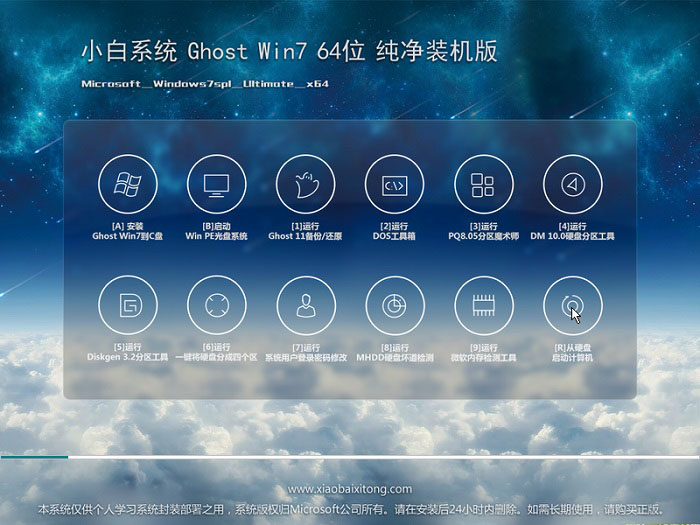 小白系统Ghost Win7 X64纯净装机版 v1904
小白系统Ghost Win7 X64纯净装机版 v1904 口袋时光浏览器 v1.0
口袋时光浏览器 v1.0 Adobe Flash Pla<x>yer 11.6官方下载(IE内核版)
Adobe Flash Pla<x>yer 11.6官方下载(IE内核版) 系统之家ghos
系统之家ghos 谷歌浏览器(C
谷歌浏览器(C 视频网站广告
视频网站广告 魔法猪 ghost
魔法猪 ghost 100系统Ghost
100系统Ghost Multi Comman
Multi Comman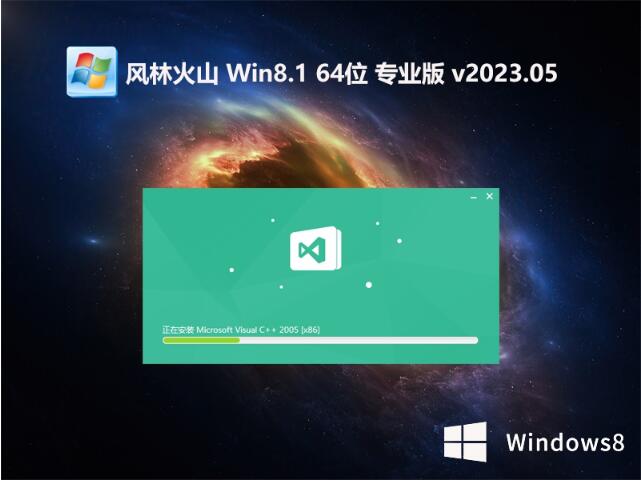 风林火山免激
风林火山免激 电脑公司Ghos
电脑公司Ghos BrowseEmAll
BrowseEmAll  深度技术xp s
深度技术xp s MyTouch触摸
MyTouch触摸 粤公网安备 44130202001061号
粤公网安备 44130202001061号